7 dicas do LibreOffice Writer para melhorar sua produtividade
Como discutimos em nosso artigo anterior, OpenOffice vs LibreOffice, OpenOffice e LibreOffice são duas das melhores alternativas para o Microsoft Office. LibreOffice é um pacote de escritório padrão em quase todas as versões recentes do Linux. Com quase todos os recursos do Microsoft Office disponíveis no LibreOffice, é considerado um concorrente mais viável para o pacote de escritório da Microsoft.
Muitos de nós acham muito difícil mudar do Microsoft Office para o LibreOffice, embora os dois pacotes de escritório tenham funções quase semelhantes. Muitos de vocês podem ter enfrentado algum problema ao usar o arquivo de palavra ou apresentação salvo no LibreOffice no Microsoft Office e outros problemas de compatibilidade ao alternar entre o Microsoft Office e o LibreOffice.
Então, hoje vamos dar uma olhada em 7 hacks que irão melhorar sua experiência de usuário no LibreOffice Writer, bem como produtividade.
1. Atalhos do teclado
Se você deseja melhorar sua produtividade e acelerar seu fluxo de trabalho com qualquer software aplicativo, aprender todos os atalhos de teclado importantes é a melhor maneira possível.
Aqui estão alguns dos atalhos de teclado importantes para melhorar sua produtividade.
Navegação
- Casa: Leva o cursor para o início da linha atual.
- Fim: Leva o cursor para o final da linha atual.
- Ctrl + Home: Leva o cursor para o início do documento.
- Ctrl + End: Leva o cursor para o final do documento.
Tecla de função
- F2: Para abrir a barra de fórmulas.
- F3: Para completar o AutoTexto.
- F5: Para abrir o Navigator.
- F7: Para abrir a Ortografia e Gramática.
- F11: Para abrir estilos e formatação.
- Shift + F11: Para criar um novo estilo.
Formatação
- Ctrl + E: Para centrar o parágrafo.
- Ctrl + J: Para justificar o parágrafo.
- Ctrl + L: Alinhar o parágrafo à esquerda.
- Ctrl + R: Para alinhar o parágrafo à direita.
- Ctrl + Page Up: Para alternar para o cabeçalho.
- Ctrl + Page Down: Para alternar para o rodapé.
- Ctrl + Shift + P: Para alternar sobrescrito.
- Ctrl + Shift + B: Para alternar Subscrito.
- Ctrl + Enter: Para inserir uma quebra de página.
2. Alterar o formato de arquivo de salvamento padrão
O LibreOffice por padrão salva o arquivo do documento no formato Open Document File (.odt), o que é basicamente uma boa ideia porque é tecnicamente projetado para funcionar com quase todos os pacotes de escritório disponíveis. Mas no caso de você usar este .arquivo odt no Microsoft office, você enfrentará alguma dificuldade para abri-lo corretamente. Para corrigir este problema de compatibilidade, você deve alterar o formato de arquivo de salvamento padrão para o formato do Word (.docx).
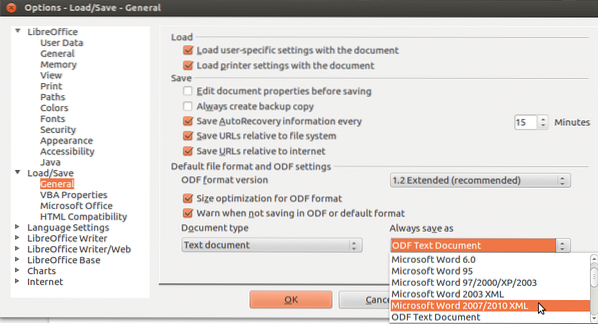
Aqui está como você pode alterar o formato de arquivo padrão no LibreOffice Writer. Basta seguir estes passos simples e você está pronto para ir.
Etapa 01: Vá para Ferramentas -> Opções -> Carregar / Salvar -> Geral.
Etapa 02: Então sob Formato de arquivo padrão e configurações ODF a partir de Sempre salvar como drop down select XML do Microsoft Word 2017-2013.
É isso agora, todos os arquivos que você salvar no futuro serão salvos no Word (.formato docx).
3. Instalar e habilitar extensões
sim, LibreOffice suporta extensões para que um usuário possa adicionar mais funcionalidade a ele. O LibreOffice Writer vem com várias extensões pré-instaladas que você precisa habilitar e você também pode baixar outras extensões do site do LibreOffice.
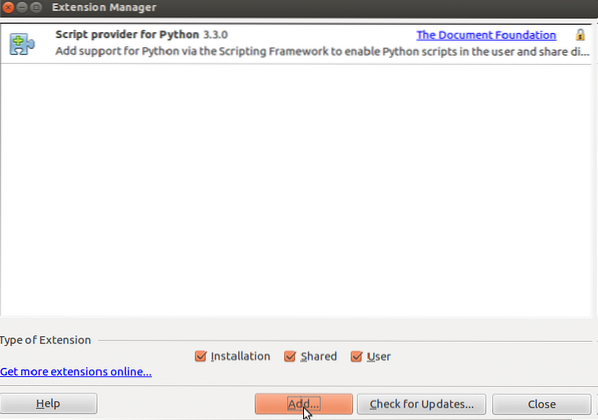
Para instalar ou habilitar extensões no LibreOffice Writer vá para
Ferramentas -> Gerenciador de extensões.
Onde você pode adicionar ou atualizar extensões.
4. Criar e salvar modelos
Se você quiser usar um layout e aparência comuns entre os documentos, é uma boa ideia criar seu próprio modelo e tornar o processo um pouco mais fácil e você pode fazer isso no LibreOffice. Também possui um recurso de estilos que é ótimo para usar uma aparência comum para elementos e parágrafos dentro de um documento.

Aqui está como você pode criar seu próprio modelo e defini-lo como o modelo padrão para documentos.
Etapa 01: Crie um novo documento e defina os estilos que desejar.
Etapa 02: Então vá para Arquivo menu e selecione Guardar como modelo sob Modelos aba.
Etapa 03: Agora selecione o modelo que você criou Modelos guia e clique Definir como padrão.
Agora você tem seu próprio modelo que também pode usar no futuro.
5. Aumente o desempenho
Em algumas ocasiões, você deve ter notado que o LibreOffice Writer leva um pouco de tempo para carregar e às vezes demora ao usá-lo, mas você pode corrigir isso fazendo alguns ajustes no LibreOffice Writer.
Basta seguir estas etapas simples para aumentar o desempenho do LibreOffice Writer.
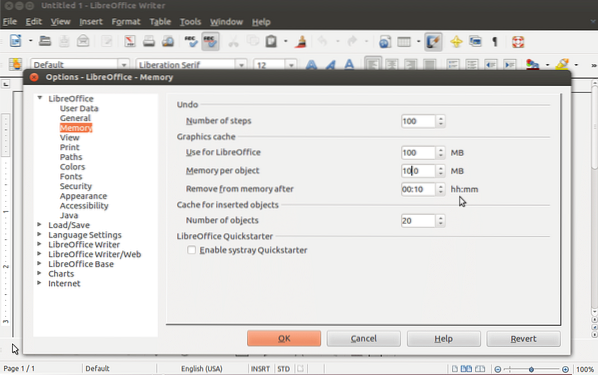
Etapa 01: Vamos para Ferramentas menu e selecione Opções.
Etapa 02: Agora selecione LibreOffice na barra lateral e selecione Memória.
Etapa 03: Sob Cache de Gráficos faça as alterações da seguinte forma:
- Definir Use para LibreOffice a 128 MB.
- Definir Memória por Objeto a 10 MB.
Etapa 04: Selecione Avançado sob LibreOffice.
Etapa 05: Finalmente desmarque Use um ambiente de execução Java sob Opções Java e clique em OK.
É isso. Agora você notará a melhora no desempenho geral de LibreOffice Writer.
6. Crie estilos de formatação
Você pode criar seus próprios estilos de formatação se você escreve regularmente no LibreOffice Writer e tem que seguir um estilo e formato semelhantes todas as vezes. Para tornar este processo um pouco mais fácil, você pode criar seus próprios estilos para layout de página, fontes, parágrafos, etc.

A seguir estão alguns estilos personalizados que você pode usar no LibreOffice Writer.
- Estilos de lista: Usando este estilo, você pode estilizar os números, marcadores, etc.
- Estilos de quadro: Usando este estilo, você pode aplicar estilos às posições e layouts dos quadros.
- Estilos de personagem: Este estilo irá ajudá-lo a aplicar o estilo de fonte específico a palavras ou letras dentro de um parágrafo.
- Estilos de página: Você pode aplicar vários estilos ao layout da página, cabeçalhos e rodapés.
- Estilos de parágrafo: Você pode aplicar fontes, números, etc. ao parágrafo inteiro em um documento.
Aqui está como você pode criar estilos de formatação em LibreOffice Writer.
Etapa 01: Vamos para Estilos então Estilos e formatação.
Etapa 02: Agora clique com o botão direito em Estilos e formatação e clique em Novo.
Etapa 03: Aqui você pode dar um nome aos seus estilos e definir estilos usando diferentes guias como Fonte, Efeito de fonte, Bordas, etc.
Etapa 04: Quando terminar de definir estilos para clicar OK para salvá-lo para uso futuro.
7. Use o Navigator
Se você costuma lidar com documentos com um grande número de páginas, deve usar esta ferramenta. Usando esta ferramenta, você pode navegar para qualquer página, título, parágrafo, etc. em um documento.
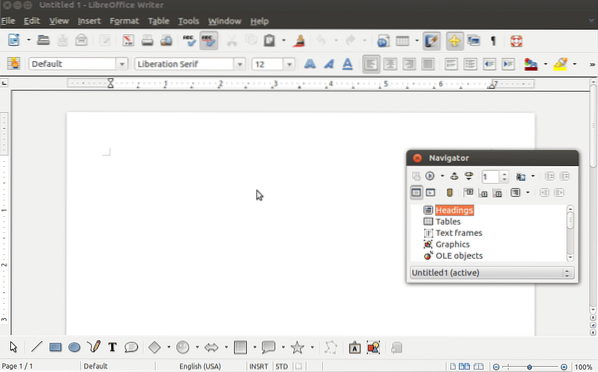
Aqui está como você pode habilitar o Navegador na barra lateral.
Etapa 01: Vá para o menu Exibir e selecione Barra Lateral.
Etapa 02: Agora clique em Navegador.
Agora você verá a guia Navegador na barra lateral do LibreOffice Writer.
Então, esses são os 7 hacks que irão melhorar o seu LibreOffice geral experiência e produtividade. Sinta-se à vontade para compartilhar suas próprias idéias sobre o LibreOffice Writer na seção de comentários abaixo.
 Phenquestions
Phenquestions

